Video Converter
- 1. Video Converter+
- 2. Video Converter su Dispositivi Diversi+
- 3. Altri Suggerimenti+
10 suggerimenti per convertire qualsiasi cosa in qualsiasi cosa online gratuitamente
da Nicola Massimo • 2025-10-23 19:14:12 • Soluzioni comprovate
Grazie al mondo di smartphone, tablet e videocamere digitali, ora è possibile realizzare foto, registrazioni audio e video di qualità in movimento. Tuttavia, diversi dispositivi mobili supportano diversi formati digitali. Ad esempio, la maggior parte delle fotocamere digitali acquisisce video in formato AVCHD, che è un dispositivo e un sito Web preimpostati esigenti. Quindi, senza sbirciare nel cespuglio, voglio mostrarti come convertire qualsiasi cosa in qualsiasi cosa utilizzando i migliori convertitori di file attualmente.
- Parte 1. 3 Soluzioni comuni per convertire qualsiasi cosa su Mac
- Parte 2. Come convertire qualsiasi cosa facilmente su Windows
- Parte 3. Altre 3 app consigliate per convertire qualsiasi cosa online
- Parte 4. La migliore soluzione per convertire qualsiasi cosa senza problemi su Windows/Mac
Parte 1. 3 Soluzioni comuni per convertire qualsiasi cosa su Mac
Prima di tutto, inizieremo imparando come convertire qualsiasi cosa su Mac utilizzando queste app desktop di prima classe:
1. Any Video Converter
Any Video Converter è un'eccellente app desktop in grado di transcodificare qualsiasi cosa sul tuo computer Mac. È leggero e supporta oltre 100 formati di input e oltre 160 formati di output. Gli output supportati includono FLV, MPG, MP4, MOV, HTML5 WEBM e altro. Offre anche preimpostazioni specifiche per dispositivo come HTC, Samsung Galaxy S10, PS4, iPad Pro, iPhone X e altro. Any Video Converter ha anche un masterizzatore/ripper DVD e un rapido downloader di video.
Pro:
- Molte preimpostazioni di input e output.
- Programma leggero.
- Offre conversioni offline.
Contro:
- Viene fornito con software indesiderato.
- Pop-up inutili.
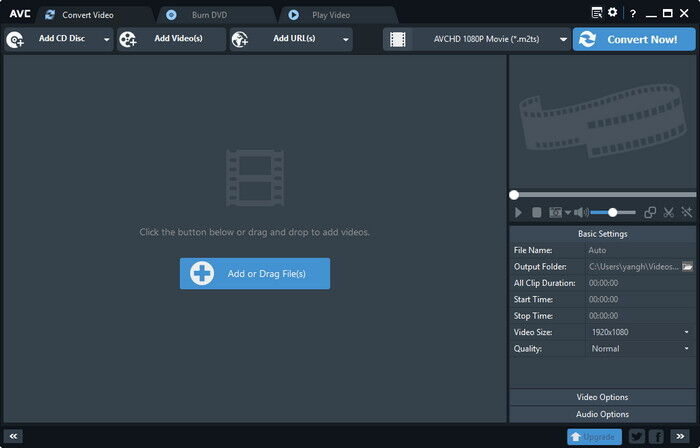
2. QuickTime 3
Apple QuickTime è un programma che la maggior parte degli utenti macOS non vede l'ora di avere. Questo perché questo efficiente freeware crea e modifica i file senza problemi. Supporta tutti i livelli di abilità ed è disponibile anche per PC. Puoi usarlo per aggiungere effetti, sottotitoli, ritagliare video e altro. Inoltre, QuickTime 3 può convertire i tuoi file in MP4, MOV, JPEG, MP3, BMP, PICT e altro. L'unico problema è che QuickTime Player non è robusto come altre opzioni come VLC.
Pro:
- Un'app open source gratuita.
- Disponibile sia su Mac che su PC.
- Molte funzioni di modifica.
Contro:
- QuickTime Player è limitato.
- Pre impostazioni di uscita limitate.
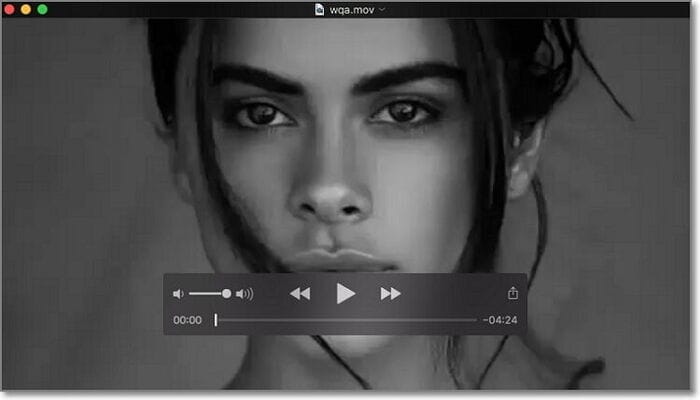
3. DivX Video Converter
Infine, gli utenti Mac possono utilizzare DivX Video Converter per transcodificare qualsiasi cosa in qualsiasi cosa. Questo premiato software è veloce e supporta tutti i formati di file standard come MP4, MP3, AVI, FLV, VOB, AU, OGG, MKV e altri. Ulteriori funzionalità di DivX Video Converter includono ritaglio, ritaglio, aggiunta di filigrane personalizzate e altro ancora. Tuttavia, dovrai ottenere la versione a pagamento per sbloccare tutte le funzionalità come il masterizzatore DVD.
Pro:
- Supporta più formati.
- Può modificare i file.
- Supporta le preimpostazioni ottimizzate per il dispositivo.
Contro:
- Non del tutto gratuito.
- La versione gratuita è lenta.

Parte 2. Come convertire qualsiasi cosa facilmente su Windows
Gli utenti Windows hanno anche un motivo per essere entusiasti. Puoi utilizzare le seguenti app per transcodificare qualsiasi cosa in qualsiasi cosa sui PC:
1. Handbrake
Handbrake è un transcoder video popolare tra la maggior parte degli utenti di PC. È assolutamente gratuito, quindi non pagherai un centesimo per installarlo e usarlo. Ancora meglio, il freno a mano è estremamente leggero rispetto alla maggior parte delle app di conversione. Qui puoi codificare qualsiasi formato video su preset MP4 o MKV. Puoi anche modificare il bitrate, la frequenza di campionamento e aggiungere didascalie e sottotitoli. Tuttavia, questa app di conversione non è per mani verdi.
Pro:
- Uso gratuito.
- Conversione rapida.
- Diversi strumenti di modifica.
Contro:
- Solo due formati di destinazione.
- Nessun convertitore di immagini.
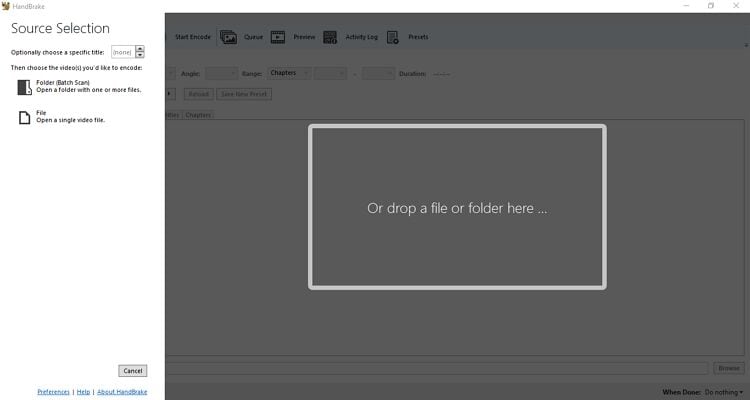
2. Freemake Video Converter
Freemake Video Converter non delude mai quando si tratta di servizi di conversione video/audio. È gratuito, proprio come suggerisce il nome, e offre più preset di conversione. Può transcodificare i video in MP4, VOB, MOV, DV e molti altri preset. Fornisce inoltre opzioni di ottimizzazione del dispositivo come Nokia, Samsung, iPhone, Blackberry e altro. La mia più grande preoccupazione, tuttavia, è la mancanza di opzioni di modifica nella versione gratuita.
Pro:
- Servizio gratuito.
- Pulisci l'interfaccia utente.
- Diversi formati video.
Contro:
- Nessuna opzione di modifica.
- La versione gratuita è lenta.
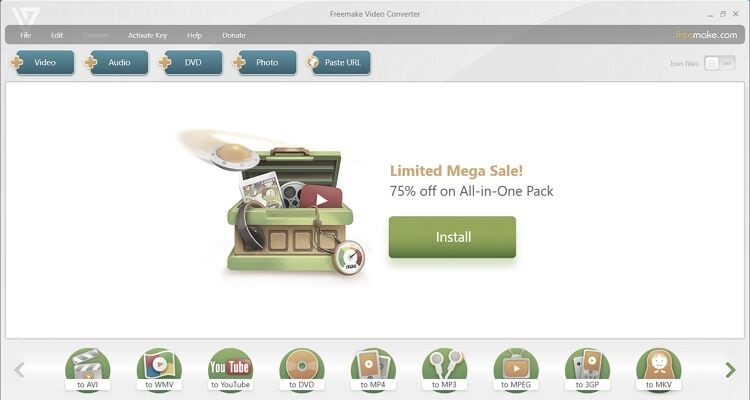
3. VLC
Se possiedi un computer e non stai utilizzando VLC per riprodurre file multimediali, ti stai perdendo molto. Questo perché VLC è leggero, potente e gratuito per tutti. Può riprodurre la maggior parte dei formati audio/video e viene fornito con un eccellente equalizzatore del suono. Ma sorprendentemente, questa app dispone anche di un convertitore di file intuitivo che supporta una miriade di preset. Basta cliccare su Media > Converti/Salva > File > scegli un formato. Rimarrai sorpreso dal numero di preset disponibili. Ringraziami più tardi!
Pro:
- Supporta diversi formati.
- Ottimo lettore multimediale.
- Programma gratuito.
Contro:
- Interfaccia complicata.
- Interfaccia obsoleta.
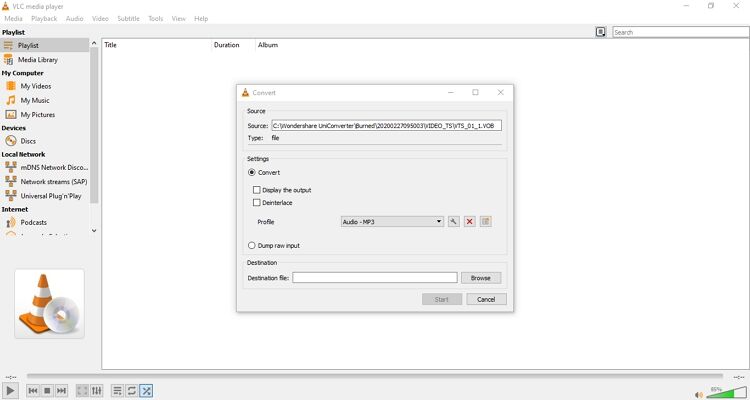
Parte 3. Altre 3 app consigliate per convertire qualsiasi cosa online
In questa sezione, discuteremo di alcuni convertitori universali gratuiti per tutti. Non importa il tipo di sistema operativo che stai utilizzando, basta procurarsi un browser e una connessione a Internet.
1. Convertio
Convertio è un sito di transcodifica di file pulito che è privo di aggiunte e supporta oltre 300 formati. Qui puoi aggiungere file dalla memoria del computer, collegamenti URL o archivi cloud come Dropbox e Google Drive. Supporta vari formati di immagine, video e audio, inclusi GIF, JPEG, MP4, MOV, AAC, MP2 e altri. Può anche modificare i file tagliando, modificando codec, frame rate e altro. Lo svantaggio, Convertio ti offre solo una dimensione di caricamento gratuita di 100 MB.
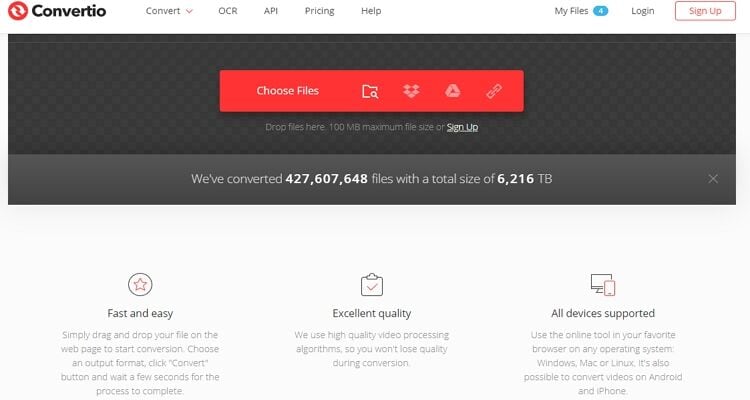
2. Zamzar
Zamzar ti offre una piattaforma pulita per convertire oltre 1.000 predefiniti di file, inclusi documenti e fogli di calcolo. I formati di documento supportati includono EML, HTML4, HTML5, DOC, CSV e altri. Zamzar è anche semplice da usare, grazie ai suoi passaggi numerati. E, naturalmente, questo sito è super veloce. Con un solo click, puoi caricare i tuoi file e convertirli in qualsiasi cosa. Purtroppo, non puoi caricare file di dimensioni superiori a 200 MB.
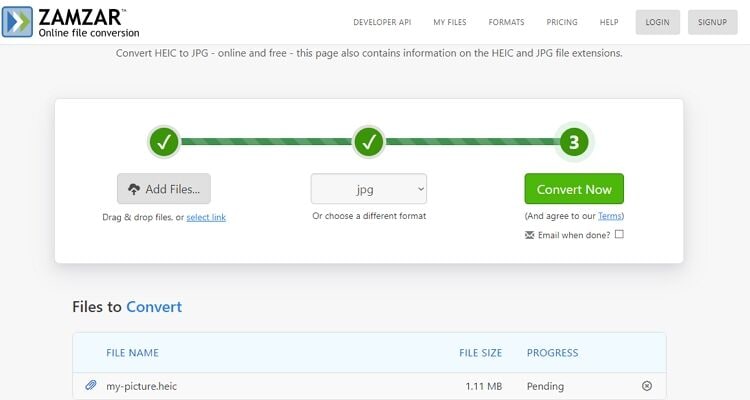
3. Online UniConverter
Infine, puoi caricare i tuoi file su Online UniConverter e transcodificarli in qualsiasi cosa. Vanta un'interfaccia utente pulita che supporta la maggior parte dei formati di file standard. Può transcodificare i file in AU, MP3, MP4, JPG, TIFF e altro. Può anche modificare i dati e comprimerli senza perdita di dati. Sfortunatamente, questa app online ha una dimensione di conversione limitata di 100 MB. Ma quel lato, gli do un 10/10 sulla maggior parte degli aspetti.

Parte 4. La migliore soluzione per convertire qualsiasi cosa senza problemi su Windows/Mac
Poiché tutte le soluzioni di cui sopra presentano alcuni inconvenienti, lascia che ti presenti la migliore app di conversione – Wondershare UniConverter. È un'app facile da installare grazie al suo numero leggero. Detto questo, UniConverter supporta oltre 1.000 formati immagine/audio/video, inclusi TIFF, JPG, PNG, MP4, MP3, MOV e altri. Può anche masterizzare/rippare CD/DVD, modificare file, applicare sottotitoli ai video, creare suonerie e altro ancora. E ovviamente, è supportato sia da PC che da Mac.
Wondershare UniConverter - Editor di file tutto in uno
- Converti tra oltre 1.000 formati di file da video, audio e immagini.
- Converti i file dei filmati in preset ottimizzati per quasi tutti i dispositivi.
- Scarica video da siti popolari come YouTube, Dailymotion, Vevo, ecc.
- Velocità di conversione 90 volte superiore rispetto a qualsiasi convertitore convenzionale.
- Modifica, migliora & personalizza il tuo file video.
- Scarica/registra video da YouTube e altri 10.000 siti di condivisione video.
- Il versatile toolbox combina metadati video, creazione GIF, trasmissione video alla TV, compressore video e registratore schermo.
- OS supportato: Windows 10/8/7, macOS 11 Big Sur, 10.15, 10.14, 10.13, 10.12, 10.11, 10.10, 10.9, 10.8, 10.7, 10.6.
Passaggio 1 Aggiungi i tuoi file.
Dopo aver installato UniConverter, eseguilo e rilascia i tuoi file nella finestra Video Converter. Puoi anche importare i file cliccando su ![]() o
o ![]() . Inoltre, tieni presente che questa app di conversione professionale supporta la conversione batch.
. Inoltre, tieni presente che questa app di conversione professionale supporta la conversione batch.

Passaggio 2 Imposta un formato di output.
Ora clicca su Formato di output: > scegli il Video/Audio/Dispositivo > impostare una risoluzione o una qualità per i file audio. I formati ottimizzati per i dispositivi supportati includono Apple TV, Xbox One, HTC, iPhone X, iPhone Xs e altri.
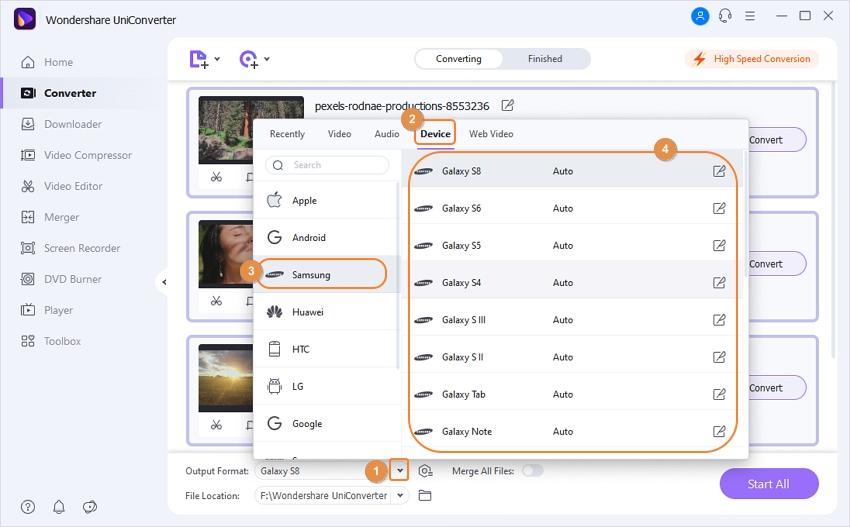
Passaggio 3 Converti file.
Infine, tocca Inizia tutto e Wondershare UniConverter transcodificherà i tuoi dati in qualsiasi formato.
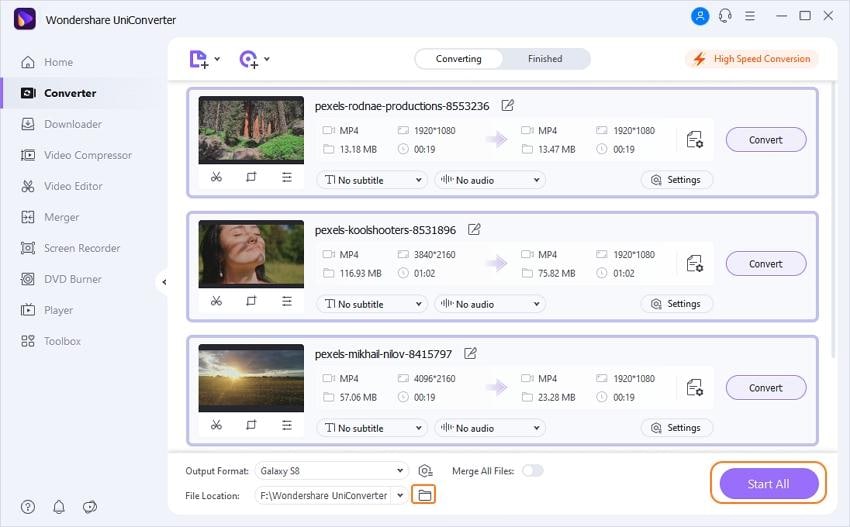
Quindi, hai ancora problemi a provare a convertire qualsiasi cosa in qualcosa? Se sì, faccelo sapere. Ma con Wondershare UniConverter, sono sicuro che tutti i tuoi problemi di conversione del filer saranno risolti.
 Converti in batch MOV in MP4, AVI, 3GP, WAV e viceversa facilmente.
Converti in batch MOV in MP4, AVI, 3GP, WAV e viceversa facilmente. 



Nicola Massimo
staff Editor
Commento(i)